FAQ
Source de données
Qu’est-ce qu’une source de données ?
Les sources de données sont les services et produits Citrix qui envoient des données à Citrix Analytics.
Pour en savoir plus : Source de données
Comment puis-je ajouter une source de données ?
Après vous être connecté à Citrix Analytics, sur l’écran de bienvenue, sélectionnez Démarrer pour ajouter une source de données à Citrix Analytics. Vous pouvez également ajouter une source de données en accédant à Paramètres > Sources de données.
Agent Citrix ADM
Quelles sont les ressources minimales requises pour installer un agent sur un hyperviseur sur site ?
8 Go de RAM, 4 processeurs virtuels, 120 Go de stockage, 1 interface réseau virtuelle, débit de 1 Gbit/s
Dois-je attribuer un disque supplémentaire à l’agent Citrix ADM lors du provisionnement ?
Non, il n’est pas nécessaire d’ajouter un disque supplémentaire. L’agent est utilisé uniquement comme intermédiaire entre Citrix Analytics et les instances du centre de données de votre entreprise. Il ne stocke pas les données d’inventaire ou d’analyse qui nécessiteraient un disque supplémentaire.
Quelles sont les informations d’identification par défaut pour se connecter à un agent ?
Les informations d’identification par défaut pour se connecter à l’agent sont nsrecover/nsroot. Cela vous connecte à l’invite shell de l’agent.
Comment modifier les paramètres réseau d’un agent si j’ai saisi une valeur incorrecte ?
Ouvrez une session sur la console de l’agent sur votre hyperviseur et accédez à l’invite du shell à l’aide des informations d’identification nsrecover/nsroot, puis exécutez la commande networkconfig.
Pourquoi ai-je besoin d’une URL de service et d’un code d’activation ?
L’agent utilise l’URL du service pour localiser le service et le code d’activation pour enregistrer l’agent auprès du service.
Comment puis-je saisir à nouveau l’URL du service si je l’ai mal saisie dans la console de l’agent ?
Ouvrez une session à l’invite du shell de l’agent en utilisant les informations d’identification nsrecover/nsroot, puis tapez : deployment_type.py. Ce script vous permet de saisir à nouveau l’URL du service et le code d’activation.
Comment puis-je obtenir un nouveau code d’activation ?
Vous pouvez obtenir un nouveau code d’activation auprès du service Citrix ADM. Ouvrez une session sur le service Citrix ADM et accédez à Réseaux > Agents. Sur la page Agents, dans la liste Sélectionner une action, sélectionnez Générer le code d’activation.
Puis-je réutiliser mon code d’activation avec plusieurs agents ?
Non, vous ne pouvez pas.
Combien d’agents Citrix ADM dois-je installer ?
Le nombre d’agents dépend du nombre d’instances gérées dans un centre de données et du débit total. Citrix vous recommande d’installer au moins un agent pour chaque centre de données.
Comment installer plusieurs agents Citrix ADM ?
Sur la page Sources de données, cliquez sur le signe plus (+) en regard de Citrix Gateway et suivez les instructions pour installer un autre agent.
Vous pouvez également accéder à l’interface graphique Citrix ADM et accéder à Réseaux > Agents, puis cliquer sur Configurer l’agent pour installer plusieurs agents.
Puis-je installer deux agents dans une configuration haute disponibilité ?
Non, vous ne pouvez pas.
Que dois-je faire si l’inscription de mon agent échoue ?
-
Assurez-vous que votre agent a accès à Internet (configurez le DNS).
-
Assurez-vous d’avoir correctement copié le code d’activation.
-
Vérifiez que vous avez correctement saisi l’URL du service.
-
Assurez-vous que les ports requis sont ouverts.
L’enregistrement a réussi, mais comment savoir si l’agent fonctionne correctement ?
Vous pouvez procéder comme suit pour vérifier si l’agent fonctionne correctement :
-
Une fois l’agent enregistré avec succès, accédez à Citrix ADM et accédez à Réseaux > Agents. Vous pouvez consulter les agents découverts sur cette page. Si l’agent fonctionne correctement, l’état est indiqué par une icône verte. S’il n’est pas en cours d’exécution, l’état est indiqué par une icône rouge.
-
Ouvrez une session sur l’invite shell de l’agent et exécutez les commandes suivantes :
ps -ax | grep masetps -ax | grep ulfd. Assurez-vous que les processus suivants sont en cours d’exécution.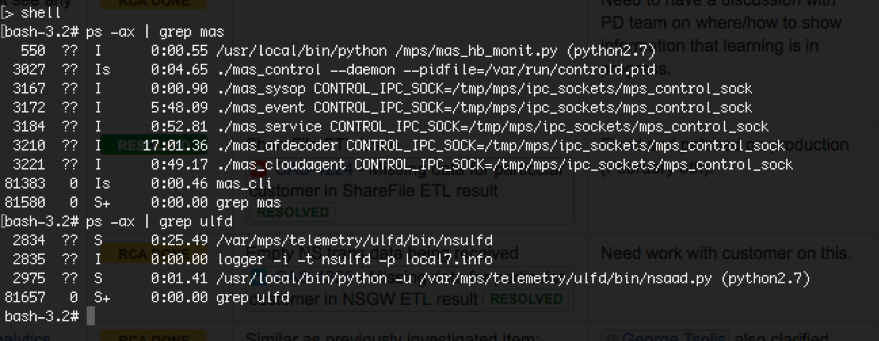
-
Si l’un des processus n’est pas en cours d’exécution, exécutez la commande masd restart. Le démarrage de tous les démons peut prendre un certain temps (environ 1 minute).
-
Assurez-vous qu’
agent.confil est créé/mpsconfigaprès l’enregistrement réussi de l’agent.
Intégration des instances Citrix Gateway
Les instances Citrix Gateway sont ajoutées à Citrix Analytics, mais comment savoir si Analytics est activé sur l’agent ?
Vous pouvez vérifier si Analytics est activé sur l’agent à l’aide de l’invite shell de l’agent. Si Analytics est correctement activé sur l’agent, le turnOnEvent paramètre sera défini sur Y dans le /mpsconfig/telemetry_cloud.conf fichier.
Ouvrez une session à l’invite shell de l’agent et exécutez la commande suivante : cat /mpsconfig/telemetry_cloud.conf et vérifiez la valeur du turnOnEvent paramètre.
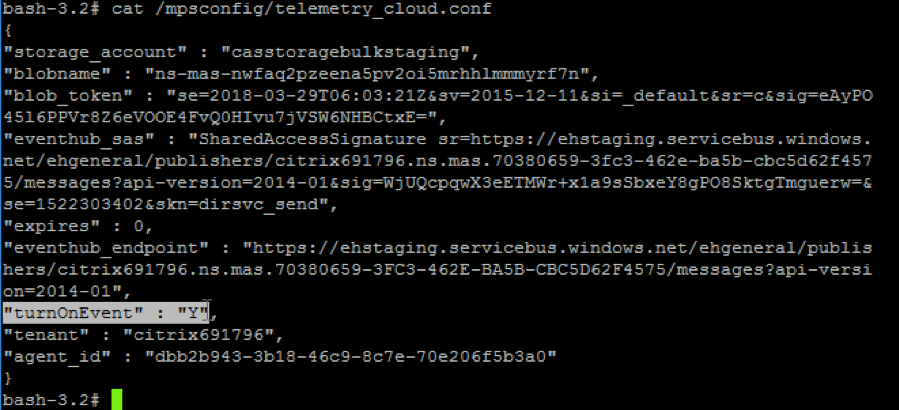
J’ai accidentellement fermé l’assistant d’intégration de Citrix Gateway. Dois-je démarrer ma configuration depuis le début ?
Non. Citrix Analytics enregistre la progression et affiche la configuration incomplète sous forme de vignette dans la page Sources de données > Paramètres . Cliquez sur Poursuivre l’installation pour terminer la configuration.
Site d’intégration Virtual Apps and Desktops
Comment puis-je désactiver le traitement des données ?
Si vous souhaitez désactiver temporairement le traitement des données de votre site vers Citrix Analytics, cliquez simplement sur la fiche de site, puis sur Désactiver le traitement des données.
Lorsque j’ajoute mon site à Workspace et que je clique sur « Test STA », le test échoue. Que dois-je faire ?
Il y a peut-être un problème de connectivité entre votre Citrix Gateway et Cloud Connector. Pour résoudre les problèmes, consultez CTX232517 dans le centre de connaissances du support Citrix.
Où puis-je obtenir de l’aide concernant Citrix Analytics ?
Vous pouvez poser des questions et entrer en contact avec les experts de Citrix Analytics sur le forum de discussion Citrix Analytics à l’ adresse https://discussions.citrix.com/forum/1710-citrix-analytics/.
Pour participer au forum, vous devez vous connecter avec votre identifiant Citrix.
Assurance d’accès — Géolocalisation
Comment les détails de géolocalisation sont-ils dérivés par Analytics ?
Citrix Analytics utilise l’adresse IP de l’appareil à partir duquel le client Workspace est lancé. Citrix Analytics utilise un fournisseur de données de géolocalisation IP tiers pour dériver l’emplacement d’un utilisateur à partir de son adresse IP. Lorsque vous effectuez une ouverture de session, votre emplacement (adresse IPv4) est résolu en un pays ou une ville, et le mappage est mis à jour périodiquement. Les organisations peuvent utiliser ces emplacements définis par les pays pour surveiller les modèles d’accès à partir de là où elles n’exercent pas leurs activités.
Quel est le niveau de précision de la localisation d’un utilisateur ?
Citrix Analytics utilise un fournisseur de données de géolocalisation IP tiers pour dériver l’emplacement d’un utilisateur à partir de son adresse IP. Les services GeoIP sont capables de trouver la bonne ville ou le bon emplacement la plupart du temps, mais les recherches GeoIP ne sont jamais totalement précises. Parfois, l’emplacement indiqué pour un utilisateur peut être différent de l’emplacement précis d’accès.
Selon la documentation IP GeoPoint, le niveau de couverture est d’environ 99,99 % des adresses IP allouées dans le monde (adresses IP routables IPv4). En termes de précision de localisation, il accompagne chacun des champs de localisation essentiels (pays, État, ville, code postal) d’un facteur de confiance.
Dans quels cas la détermination de l’emplacement est-elle inexacte ?
La précision des données de géolocalisation dépend de la manière dont l’appareil se connecte à Internet. Un appareil peut se connecter à Internet via :
- Passerelles mobiles
- VPN ou installation d’hébergement
- Serveur proxy ou anonymiseur régional ou international
Dans de tels cas, les données de géolocalisation ne sont pas exactes, quelle que soit l’utilisation du logiciel du fournisseur de géolocalisation IP.
Quelles sont les versions de l’application Citrix Workspace prises en charge ?
Des versions minimales de l’application Citrix Workspace sont requises pour que le système d’exploitation envoie l’attribut d’ adresse IP à Citrix Analytics for Security. Reportez-vous au tableau matriciel ou aux emplacements identifiés comme non disponibles pour plus de détails.
Dans quels cas ne recevons-nous pas les détails géologiques ?
Pour afficher les détails de la géolocalisation, reportez-vous à la section Emplacements identifiés comme non disponibles pour plus de détails.
Quel service de géolocalisation Citrix Analytics utilise-t-il pour signaler l’emplacement d’un utilisateur ? Comment signaler un mauvais emplacement pour une adresse IP ?
Citrix Analytics utilise les services de géolocalisation basés sur des fichiers Neustar pour fournir des données de géolocalisation pour les accès entrants. Il dispose d’une page de correction IP ouverte au public qui peut être utilisée pour soumettre automatiquement une demande de correction. Une fois qu’une demande de correction est soumise, la demande est examinée par Neustar pour en vérifier l’exactitude et traitée.
Le fournisseur GeoIP aide à afficher des informations aussi précises que possible. Malheureusement, il peut y avoir des cas où les données GeoIP sont inexactes en raison de la nature innée de GeoIP.